Sookasa lehetővé teszi a Dropbox-fájlok HIPAA és FERPA-kompatibilis, átlátszó eszközön történő titkosításával történő rögzítését. Ez egy átlátszó fájltitkosítási réteg az olyan felhőszolgáltatások számára, mint a Dropbox. Olyan fogyasztók, szakemberek és vállalkozások számára készült, akik továbbra is szeretnék használni a kedvenc felhőszolgáltatásukat, de aggódnak az adatok biztonsága vagy megfelelősége miatt. Az eszköz teljesen átlátszó és felhasználóbarát, és lehetővé teszi a felhasználók számára, hogy továbbra is élvezhessék kedvenc felhő-termelékenységi szolgáltatásaik felhasználói élményét.
Dropbox fájl titkosító eszköz
Az eszköz használatának megkezdéséhez regisztrálnia kell a Sookasa számla majd válassza ki a tervét. Folytathatja egy ingyenes próbaverzióval, amely aztán a ingyenes terv a próbaidőszak végén.
Ezután meg kell csatlakoztassa a Dropbox-ot a Sookasához a Dropbox-fiókba való bejelentkezéssel.
Végül meg kell tenned telepítse a Sookasát a Windows számítógépére és jelentkezzen be. Miután ezt megtette, egy Sookasa mappa jön létre a Dropboxon belül. Bármely fájlt, amelyet a felhasználó a Sookasa mappába helyez, az alkalmazás automatikusan titkosítja. A felhasználó számára a Sookasa mappa normálisnak tűnik, annak ellenére, hogy a benne található összes fájl titkosított. Ha a felhasználó jogosult megnyitni a fájlt, a Sookasa mappa normál mappaként jelenik meg a fájlrendszerében, és bármilyen natív alkalmazást, például Microsoft Office stb. Használhat fájlok megnyitására, szerkesztésére és mentésére.

Amikor egy felhasználó megpróbál megnyitni egy titkosított fájlt, az alkalmazás kommunikál a webkiszolgálójával a háttérben annak ellenőrzésére, hogy a felhasználónak és az eszköznek van-e engedélye a fájl megnyitására. Ha mégis megteszi, megnyílik a fájl - de ha nem, akkor hozzáférés megtagadva üzenetet kap az alkalmazásunktól.
A Sookasa nemcsak a Dropboxon védi a fájlokat, hanem minden olyan eszközön, amelyre a Dropbox szinkronizálja a fájlokat (e.g., asztali számítógépek, laptopok, mobil eszközök). Megköveteli a felhasználóktól, hogy a fájl megnyitása előtt rendszeresen írják be a jelszavukat. Ez lehetővé teszi a felhasználók számára, hogy azonnal eltávolítsák a hozzáférést egy eszközhöz, ha az elveszik / ellopják (az online irányítópulton: felhő.sookasa.com), anélkül, hogy bármit is újra kellene titkosítanunk, és garantálja, hogy még akkor is védett legyen, ha egy eszköz elveszett és offline állapotba került.
A Sookasa felhasználói továbbra is hozzáférhetnek az adatokhoz, ha az eszközt offline állapotban tartják (pl.g., ha repülés közben a laptopjukon lévő fájlokhoz szeretnének hozzáférni). A Sookasa gyorsítótárba helyezi a fájlkulcsokat egy felhasználó által beállított ideig (az alapértelmezett beállítás 48 óra), és lehetővé teszi a felhasználók számára, hogy offline hozzáférést érjenek el, ha újból megadják jelszavukat. A gyorsítótár időzítőjének lejárta után az eszköz offline gyorsítótárát a Sookasa törli.
Sookasa áttekintés
Sookasa engedélyezi HIPAA és FERPA megfelelés a Dropbox számára, átlátszó, az eszközön történő titkosítással ... Lehetővé teszi a Sookasa-ban tárolt titkosított fájlok és mappák megosztását kollégák és partnerek megbízható körével, normál Dropbox mappa és fájlmegosztás használatával. Ehhez hozzáadhat más belső kollégákat „csapattagként” vagy külső megosztásban „partnerként” a „People” fülön a Sookasa webes irányítópultján (felhő.sookasa.com). Miután más embereket felvett a rendszerbe, titkosított fájlokat oszthat meg velük a Dropboxon (vagy webes levélen keresztül) anélkül, hogy privát kódokat vagy kulcsokat kellene cserélnie. Ha eltávolít egy partnert vagy csapattagot, az a személy elveszíti a hozzáférését a fájlokhoz („hozzáférés megtagadva” üzenetet kap, amikor megpróbál megnyitni egy Önhöz tartozó fájlt), anélkül, hogy újra kellene titkosítania az adatokat.
Más személyes titkosítási termékekkel ellentétben a Sookasa felhasználók nem veszítik el az adatokhoz való hozzáférést, ha elfelejtik jelszavukat vagy hitelesítő adataikat. Az adatok titkosításához szükséges kulcsok nincsenek a felhasználó jelszavához kötve, így a felhasználók bármikor visszaállíthatják jelszavukat.
Együttműködés a Sookasa szolgáltatással és a Dropboxon keresztüli megosztás
Egyszerű együttműködés a Sookasa-val egy másik személlyel! Két fő lépést kell követni:
1. lépés: Együttműködés az Emberek lapon.
Ha valakit csapattársává / partnerévé tesz a Sookasa-n, lehetővé teszi, hogy visszafejtesse az Ön által küldött fájlokat. Amikor ezt megteszi, valójában egyetlen fájl vagy mappa sem kerül megosztásra - ez csak egy engedély a titkosított fájlok megnyitására, amelyeket később Dropboxon, e-mailen vagy más módon osztanak meg. Ha meg akarja engedni, hogy valaki megnyissa a fájljait, először lépjen a Sookasa irányítópult Emberek lapjára. Válassza a Személyek hozzáadása lehetőséget:
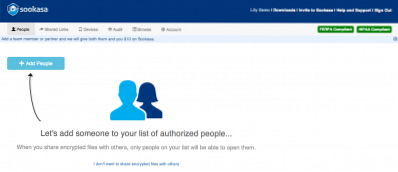
Megkérdezik, hogy a hozzáadni kívánt személy része-e a vállalatának. Ha a vállalat részei, akkor felveszik őket csapatként. Ha a cégén kívül vannak, partnerként felveszik őket. Függetlenül attól, hogy csapattagként vagy partnerként veszi fel őket, meghívhatja ezt a személyt az e-mail cím megadásával.

E-mailt kapnak, és felkérik őket, hogy kövessenek egy linket a Sookasa-val való regisztrációhoz. A regisztráció során felkérik őket, hogy fogadják el meghívásukat, és váljanak csapattársává / partnerévé. Ha véletlenül hiányolják ezt a részt a regisztráció során - bármikor visszaléphetnek az Emberek fülre, és onnan elfogadhatják meghívásukat.
Miután ez a lépés befejeződött, új csapattársának / partnerének engedélyt kapott a Sookasa titkosított fájlok megnyitására, miután megosztotta velük a Dropboxon keresztül!
2. lépés: Sookasa almappák megosztása a Dropboxon
Ha valakit partnerévé vagy csapattársává tesz, valójában nem oszt meg fájlokat vagy mappákat velük. Ez egy módja annak, hogy engedélyt adjunk nekik a titkosított fájlok megnyitására, amelyeket Dropboxon vagy e-mailen keresztül megosztani velük. Ebben a lépésben leírjuk, hogyan lehet fájlokat megosztani a Dropbox segítségével. Ha meg szeretne osztani egy mappát egy Sookasa csapattárssal / partnerrel, válassza a Mappa megosztása lehetőséget a Sookasa Irányítópult Emberek lapján.

Létrehozhat egy új mappát egy meglévő mappa megosztására vagy megosztására.

A Dropbox webhelyére kerül, ahol meghívhatja a tagokat a mappába a Dropbox-fiókjukhoz rendelt e-mail cím megadásával.

Miután meghívta a tagokat a mappába, e-mail értesítést kapnak. A „Mappa megtekintése” meghívóra kattintva a Dropbox webhelyére jut, ahol a meghívott elfogadhatja.
A meghívó megtalálható az oldalsó menüsorban a Megosztás legördülő mezőben is.com.
Miután megosztotta a mappát, a meghívott egyszerűen áthelyezheti a Sookasa mappába, hogy a fájlok titkosítva és hozzáférés-vezérléssel működjenek. Felhívjuk figyelmét, hogy a meglévő mappa másolása helyett áthelyezésre van szükség, mivel a másolás megszakítaná a megosztást a Dropboxon. A legjobb gyakorlat erre a Dropbox oldalon lenne. Válassza ki a Sookasa mappába áthelyezni kívánt mappát, majd válassza az Áthelyezés lehetőséget 
Most kiválaszthatja a Sookasa mappát célként. Az újonnan megosztott mappának meg kell jelennie a Sookasa mappában!
Miután elolvasta a funkcióit és képességeit, ha készen áll a Sookasa megtekintésére, lépjen a címre sookasa.com.

 Phenquestions
Phenquestions


